5 דברים שלא ידעת שאתה יכול לעשות עם פנקס הרשימות של Windows
מיקרוסופט פרודוקטיביות Windows Vista Vindovs 7 / / March 18, 2020
עודכן לאחרונה ב

 פנקס רשימות הוא עורך הטקסט הפשוט ביותר שאפשר להשיג עבור Windows, וזו הסיבה שכל כך הרבה מאיתנו אוהבים את זה או שונאים אותו. למרות שמזמן עברתי הלאה חינם ארוז תכונה פנקס רשימות ++, רבים עדיין משתמשים בפנקס רשימות ישן וטוב כעורך הטקסט העיקרי שלהם. פנקס הרשימות צורף עם חלונות מאז השקת Windows 1.0 בשנת 1985 והיא התפתחה רק במעט. אבל אחרי עשרות שנים של שימוש, יש כמה תכונות גרוביות חבויות בפנקס הרשימות שלעולם לא ידעת שקיימות. בדוק אותם.
פנקס רשימות הוא עורך הטקסט הפשוט ביותר שאפשר להשיג עבור Windows, וזו הסיבה שכל כך הרבה מאיתנו אוהבים את זה או שונאים אותו. למרות שמזמן עברתי הלאה חינם ארוז תכונה פנקס רשימות ++, רבים עדיין משתמשים בפנקס רשימות ישן וטוב כעורך הטקסט העיקרי שלהם. פנקס הרשימות צורף עם חלונות מאז השקת Windows 1.0 בשנת 1985 והיא התפתחה רק במעט. אבל אחרי עשרות שנים של שימוש, יש כמה תכונות גרוביות חבויות בפנקס הרשימות שלעולם לא ידעת שקיימות. בדוק אותם.
1. הכנס את השעה והתאריך
ללחוץ F5 או בחר ערוך ו זמן תאריך להכניס את השעה והתאריך באופן אוטומטי לפנקס הרשימות. שימושי לכל יומני הקברניט האלה שתמשיך במסע הספינה הבא שלך.
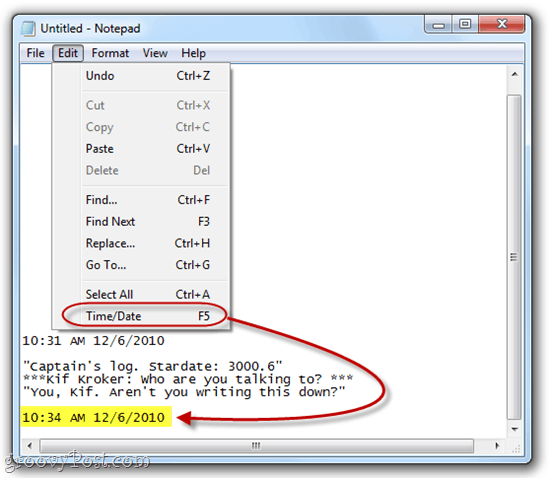
2. עבור לסדר קריאה מימין לשמאל
מקש ימני בפנקס הרשימות ובחר צו קריאה מימין לשמאל כדי לשנות את אופן הצגת הטקסט. זה שימושי אם אתה מקליד בשפה הנקראת מימין לשמאל, כמו ערבית או עברית. כפי שתבחין במסך המסך, זה הופך את סדר האותיות והמילים רק אם אתה מקליד בשפה שקוראת מימין לשמאל. באנגלית זה מסדר אותו כאילו היה מיושר לימין, למעט הפיסוק בסופו של דבר בצד שמאל של הקו.
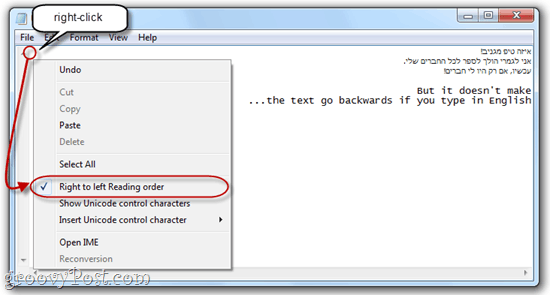
3. הכנס חותמת זמן בכל פעם שנפתח קובץ
צור קובץ .txt חדש ובראש השורה הראשונה הכנס: .LOG. כעת, בכל פעם שתפתח את הקובץ ב- Notepad.exe, Notepad יכניס אוטומטית חותמת זמן בשורה הבאה. זה שימושי אם יש לך סקריפטים או משימות רשת אוטומטיות אחרות בהן נוצר קובץ יומן.
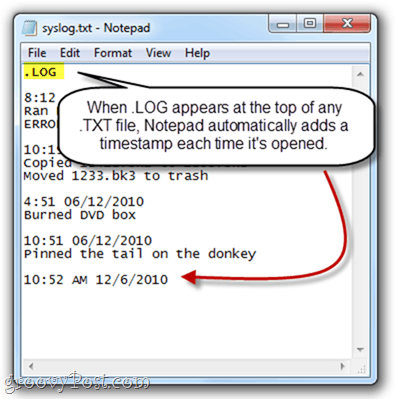
4. התאם אישית את הכותרת העליונה התחתונה בפנקס הרשימות
פנקס הרשימות אינו כולל את תכונות עריכת הטקסט העשירה של מעבדי תמלילים בונאיים, אך עדיין ניתן להוסיף כותרת עליונה ותחתונה לכל עמוד להדפסה. לשם כך, לחץקובץ ובחר הגדרות עמוד. הנה, תראה כותרת עליונה ו כותרת תחתונה תיבות. תוכלו להזין כאן טקסט רגיל, או תווים מיוחדים אשר מכניסים אוטומטית את התאריך, השעה, מספר העמוד ומידע אחר.
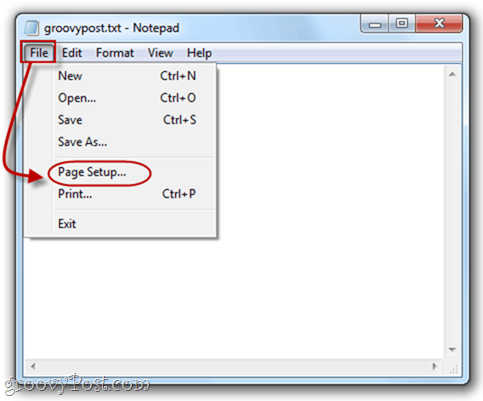
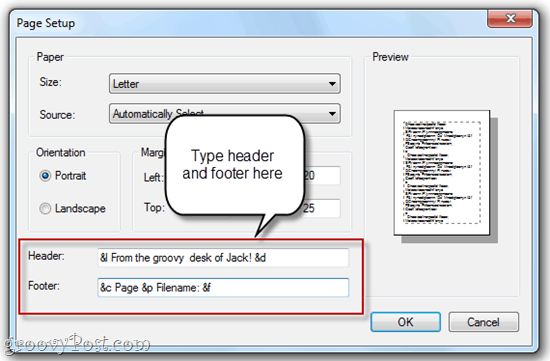
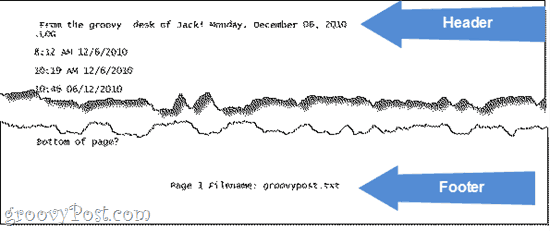
עיין בתרשים למטה עבור התווים המיוחדים שבהם אתה יכול להשתמש בכותרות כותרות עליונות ותחתונות:
| תפוקה | תו מיוחד |
| תאריך | & ד |
| חותמת זמן | & t |
| מספר עמוד | & p |
| שם קובץ | ו ו |
| אמפרסנד (&) | && |
| יישר כותרת עליונה / כותרת תחתונה | & l |
| יישור כותרת עליונה / כותרת תחתונה | & r |
| יישור הכותרת התחתונה / כותרת התחתונה במרכז | & ג |
5. עבור לקו ספציפי
ללחוץ CTRL-G או לחץ ערוך ובחר לך ל… כדי לקפוץ לשורה ספציפית במסמך הטקסט. שים לב שאתה חייב לכבות את Wrap Wrap (לחץ פורמט ובחר עטיפת מילה) כדי שהתכונה Go To... תעבוד.
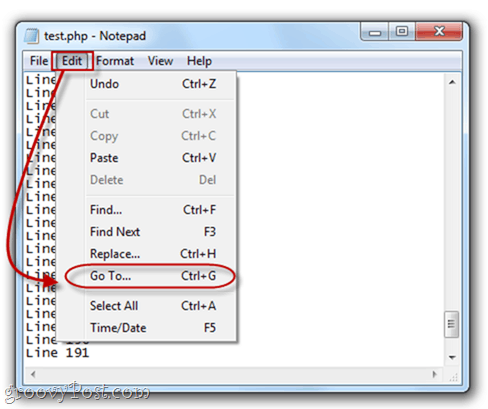
אינך צריך למספור את השורות שלך כדי שזה יעבוד, ואם כן, פנקס הרשימות פשוט ימשיך למספור את המספר שלו, כאשר המספר הראשון הוא 1, השני כ -2 וכן הלאה. זה עשוי להיות מועיל אם אתה משתמש ב- Notepad.exe לקוד או סקריפט, והדפדפן שלך מגלה שגיאה כמו "שגיאת תחביר בקו 642." לאחר מכן תוכל לפתוח את Notepad.exe, לחץ על CTRL-G והקלד 642 ונלקחים אוטומטית לשורת הקוד הפוגעת. זה הרבה יותר קל מאשר לספור אותם ביד.
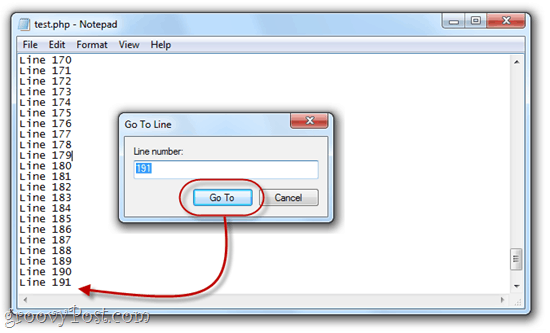
כמו כן, שים לב שכשאתה פוגע לראשונה ב- CTRL-G, המספר בשדה יהיה מספר השורה הנוכחי, וזה מועיל כדי לעקוב אחר היכן אתה נמצא במסמך הטקסט שלך. אתה יכול גם לראות את מספר הקו והעמודה על ידי לחיצהנוף ובחירה שורת מצב.
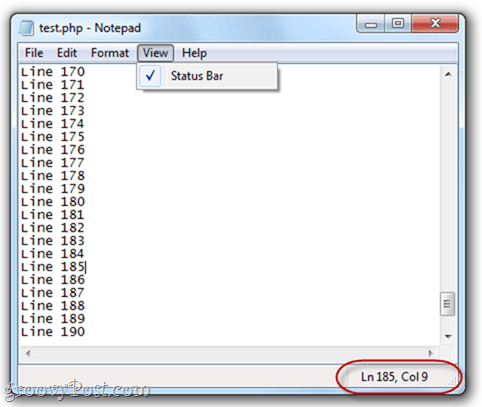
סיכום
אז הנה לך - Notepad.exe עושה יותר ממה שחשבת שזה יכול. אמנם זה אולי לא יעלה אותו לרמה המלאה של תוכניות כמו Notepad ++, אלה חריצים טיפים יכולים לחסוך לך זמן אם אתה מעדיף להישאר עם Notepad.exe לעריכת טקסט רגיל שלך מאמץ.



